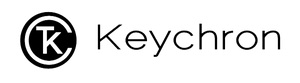混合RGB可讓您在同一鍵盤上設定2個不同的按鍵區,以獲得不同的RGB燈光效果。每個區域可以設定不同的時段循環播放,每個時段可以設定不同的RGB燈光效果。
1. 將鍵盤連接到Launcher。點擊左側的「Backlight」,然後點擊右側欄的「Mix RGB」,並開啟「Mix RGB」開關。

2.選擇鍵盤按鍵上的按鍵,點選「Save」按鈕,設定RGB Zone 1和RGB Zone 2。
3.為每個區域設定時間表。首先,為每個區域選擇所需的模式。等級數表示循環播放的燈光效果數量。例如,如果選擇3級,則循環包含3種不同的燈光效果。然後,設定每個燈光效果的持續時間。最後點選「Save」按鈕,完成時間軸設定。
4.設定每個時段的燈光效果和顏色。首先,按一下要變更的時間段。其次,從清單中選擇您想要的燈光效果。選擇燈光效果後,在右側調整色彩參數。最後點選右上角的「Save」按鈕,完成燈效和顏色的設定。
5. 如需清除特定期間,請選擇對應期間,然後點選左側的「x」按鈕。最後點選右上角的「Save」按鈕,完成變更。